Programmi per scanner
Stai cercando un modo facile e veloce per scansionare i tuoi documenti in PDF? Ti piacerebbe digitalizzare alcune vecchie foto ma non sai come procedere e/o quali software utilizzare? Sei alle prima armi con il mondo tecnologico e non sai come configurare il tuo scanner o la tua stampante multi-funzione? Nessun problema, ti assicuro che sei capitato nel posto giusto al momento giusto!
Con il tutorial di oggi, infatti, ti segnalerò alcuni dei migliori programmi per scanner disponibili attualmente per Windows e macOS. E non solo! Ti segnalerò alcune ottime app, da utilizzare sul tuo smartphone o sul tuo tablet, che ti consentiranno di trasformare la fotocamera del tuo device portatile in un vero e proprio scanner e di digitalizzare documenti o foto “al volo”. Scommetto che resterai stupito dai risultati che riuscirai a ottenere!
Il prezzo di questi software e di queste app? Zero. Le soluzioni che sto per proporti sono tutte utilizzabili gratuitamente. Fanno eccezione solo alcune app dedicate al mondo mobile, che hanno anche una versione Premium a pagamento, ma sempre con prezzi abbastanza contenuti. Se vuoi saperne di più, continua a leggere: trovi spiegato tutto qui sotto.
Indice
Programmi per scanner Windows 10
Hai la necessità di utilizzare lo scanner della tua stampante per effettuare la scansione di diversi documenti tramite il tuo PC Windows. Finora hai sempre utilizzato la stampante per stampare documenti o foto, e non ti sei mai trovato a utilizzare lo scanner. Dopo diversi tentativi hai capito di non essere in grado di utilizzarlo, forse perché non hai un software sul tuo PC in grado di gestirlo.
Per questo motivo vorresti capire quali programmi per scanner Windows 10 utilizzare per poter finalmente riuscire nel tuo intento. Non temere: sono qui per questo. Prima, però, assicurati di aver installato la stampante o lo scanner in maniera corretta seguendo le indicazioni presenti nei tutorial che ti ho appena linkato.
Scanner Windows
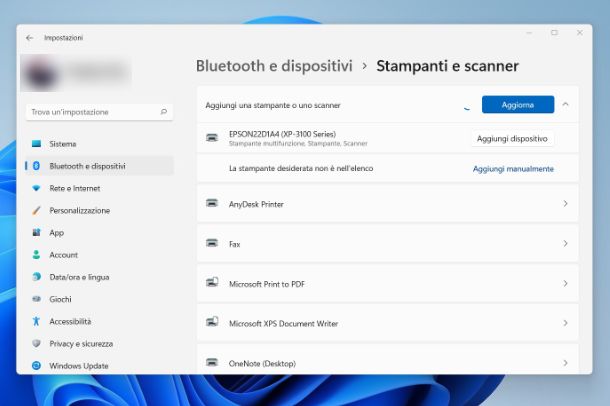
Windows 10 e Windows 11 possono contare sull'applicazione Scanner Windows di Microsoft, disponibile al download sul Microsoft Store. Una volta completata l'installazione, fai clic sul pulsante Apri e attendi il caricamento dell'applicazione.
Una volta giunto nella sua schermata principale, potrai avviare una scansione semplicemente facendo clic sul pulsante Digitalizza posto in basso. Inoltre, potrai anche decidere il tipo di file che vuoi ottenere, ad esempio PNG, JPEG, TIFF o Bitmap.
Qualora non volessi utilizzare il software predefinito di Windows, ma preferisci quello realizzato dall'azienda produttrice dello scanner, ti consiglio di dare un'occhiata ai paragrafi successivi.
Programmi per scanner Epson
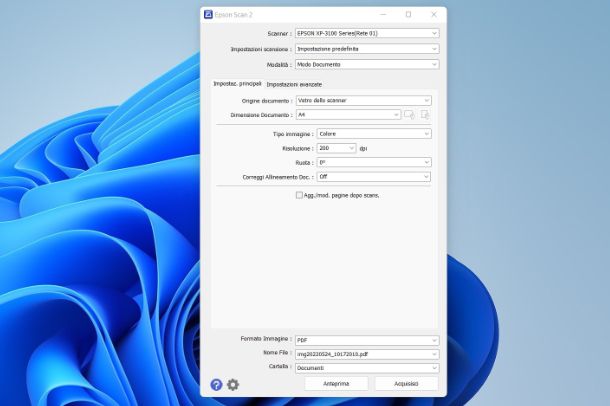
Possiedi una stampante multifunzione Epson e vuoi capire se ci sono programmi per scanner Epson da usare per digitalizzare documenti e foto?
In realtà devi semplicemente scaricare il software di Epson per la gestione dello scanner, chiamato Epson Scan. Per farlo, recati sul sito Web ufficiale e clicca sulla voce Supporto posta in alto.
Nella schermata seguente, puoi effettuare la ricerca del software relativo al tuo prodotto in due modi: inserendo il nome del prodotto (lo trovi solitamente stampato nella parte frontale della stampante) o tramite numero di serie (posto sul retro). Una volta deciso il metodo che preferisci, fai clic sul suggerimento che appare in modo tale da recarti nella pagina dedicata al download del software.
In seguito devi selezionare il sistema operativo che usi sul tuo PC dal box posto in alto a destra (solitamente viene già rilevato in automatico) e premere su Vai. Posizionati poi sulla scheda Download, clicca sulla voce Driver e successivamente su Epson Scan e Scarica.
Una volta terminato il download, procedi con l'installazione del software facendo doppio clic sull'eseguibile ottenuto: per completare l'installazione fai clic in sequenza sui pulsanti Sì, Setup e Successiva, metti il segno di spunta per accettare l'accordo di licenza, clicca sul pulsante Successiva e infine su Fine.
Una volta completata l'installazione, collega la stampante o lo scanner al tuo PC tramite USB o Wi-Fi e continua con la procedura di configurazione. Apri l'applicazione facendo doppio clic sull'icona apposita che trovi sul desktop.
Nella schermata che appare, clicca sul pulsante Abilita modifica e poi su Aggiungi: seleziona lo scanner dall'elenco che appare e poi clicca sui pulsanti Aggiungi e poi su OK. Per effettuare una scansione non devi far altro che cliccare sul pulsante Anteprima e poi su Acquisisci. Maggiori info qui.
Programmi per scanner HP
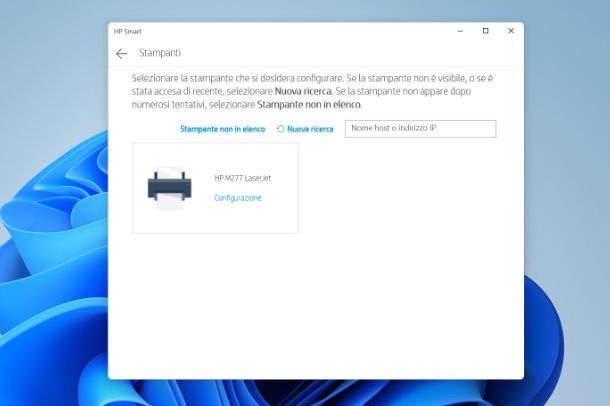
Di recente hai acquistato una stampante multifunzione HP, dotata anche di una comoda funzione di scanner, oppure hai acquistato uno scanner HP, poiché non avevi bisogno di una stampante.
Nonostante i tuoi tentativi, non sei ancora riuscito a farlo funzionare, per cui ti stai chiedendo quali programmi per scanner HP utilizzare. Tranquillo, in questo caso ti basterà utilizzare il software ufficiale.
Mi riferisco all'applicazione HP Smart che trovi nel Microsoft Store. Successivamente, apri l'applicazione, fai clic sul pulsante Accetta tutto e poi su Configurare una nuova stampante: adesso non ti rimane che collegare la stampante, o lo scanner, al tuo PC tramite USB o Wi-Fi e completare la procedura di configurazione.
Una volta aggiunta la stampante o lo scanner, ti basterà fare clic sul riquadro Scansione, decidere le impostazioni di scansione che preferisci e fare clic sul pulsante Scansione: una volta terminato, scegli il formato in cui salvare il file, ad esempio PDF o JPG e fai clic sul pulsante Salva.
Per maggiori informazioni, dai un'occhiata al mio tutorial sull'argomento.
Programmi per scanner Canon
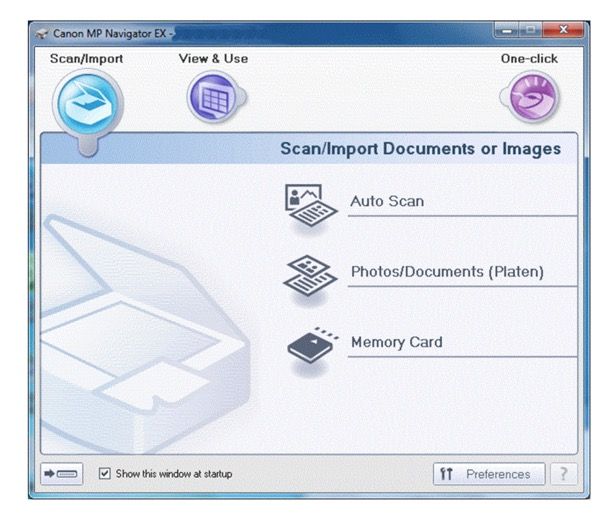
Sei da sempre un utilizzatore di prodotti a marchio Canon, per cui hai deciso nuovamente di acquistare una stampante Canon dotata di scanner. Purtroppo non sei proprio un “drago” con i PC, e non hai nessuno che possa darti una mano con la sua configurazione.
Per questo motivo sei giunto fin qui, alla ricerca di programmi per scanner Canon. Non ti preoccupare, sono qui proprio per aiutarti.
La prima cosa che devi fare è recati sul sito Web ufficiale e cliccare sulle voci Supporto > Download e Assistenza > Software; inserisci poi il nome del prodotto e fai clic sul suggerimento che appare.
Nella schermata successiva, fai clic sulla scheda Software, seleziona il sistema operativo del tuo PC dal box Il tuo Sistema Operativo (solitamente viene già rilevato correttamente), fai clic sulla voce Pacchetto software e driver completo: clicca sul pulsante Download per proseguire.
Una volta completato il download dell'installar, procedi con l'installazione facendo clic in sequenza sui pulsanti Avanti e Fine.
Adesso non ti rimane che collegare la stampante o lo scanner al tuo PC e aprire l'applicazione Canon IJ Scan Utility dalla schermata che appare dovrai decidere in che modo vuoi che venga effettuata la scansione (ad esempio clicca su PDF Editor se necessiti di un file PDF) e nella schermata successiva fai clic sul pulsante di scansione posto nella barra degli strumenti.
Per maggiori informazioni su come scannerizzare con una stampante Canon dai un'occhiata al mio tutorial sull'argomento.
Altri programmi per scanner
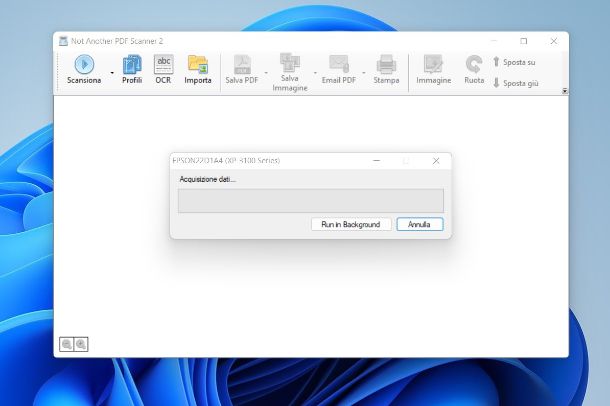
Il software integrato all'interno di Windows è troppo semplice per i tuoi gusti e i software delle varie aziende produttrici non sono di tuo gradimento. Per questo motivo vorresti capire se esistono altri programmi per scanner, da utilizzare alloro posto.
Nessun problema, di seguito ti indicherò altri programmi che potrebbero tornarti utili.
- NAPS2 — software gratuito per effettuare scansioni tramite un qualsiasi scanner. Prima di poterlo utilizzare, però, è necessario installare i driver necessari per la tua stampante o scanner. L'interfaccia è molto semplice da utilizzare ed è dotato anche della funzione di riconoscimento dei testi tramite tecnologia OCR. Maggiori info qui.
- FreeOCR — software gratuito e open source che consente di effettuare facilmente la scansione di un documento tramite uno scanner. Come suggerisce il nome, punta molto sulle sue funzioni di riconoscimento del testo tramite tecnologia OCR. Maggiori info qui.
- iCopy — software gratuito e open source che consente di scansionare documenti e foto tramite uno scanner. Inoltre, è in grado di trasformare scanner e stampante in una fotocopiatrice.
Programmi per scanner Mac gratis
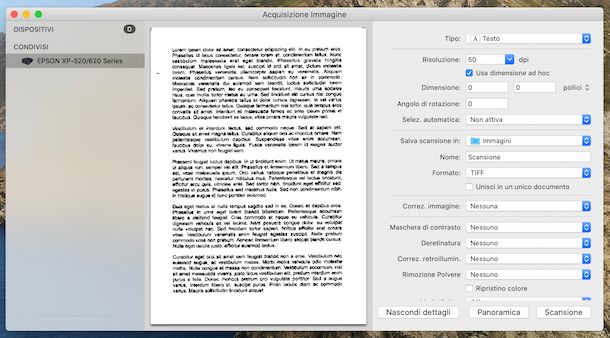
Dopo tanti anni passati con un PC Windows, di recente hai acquistato un Mac. Sei davvero contento della scelta che hai fatto, ma hai ancora qualche difficolta nel capire come digitalizzare documenti e foto, pertanto sei alla ricerca di programmi per scanner Mac gratis.
In realtà non avrai bisogno di alcun programma aggiuntivo per effettuare una scansione tramite il tuo Mac, ma ti basterà utilizzare il software integrato all'interno di macOS: Acquisizione Immagine.
Dopo aver collegato la stampante con scanner al Mac (o lo scanner), avvia l'utility in questione cercandola nella cartella Altro del Launchpad o in Spotlight. Ora vai nel menu di sinistra e, se necessario, seleziona la stampante/scanner in tuo possesso; quindi premi sul pulsante Mostra dettagli posto in basso a sinistra per visualizzare l'anteprima del contenuto da scansionare.
Infine, usa i comandi su schermo per regolare risoluzione, formato e altri parametri della scansione e premi su Scansione per ottenere il risultato finale. Per tutti i dettagli, ti rimando al mio tutorial su come scannerizzare con Mac.
App per scanner
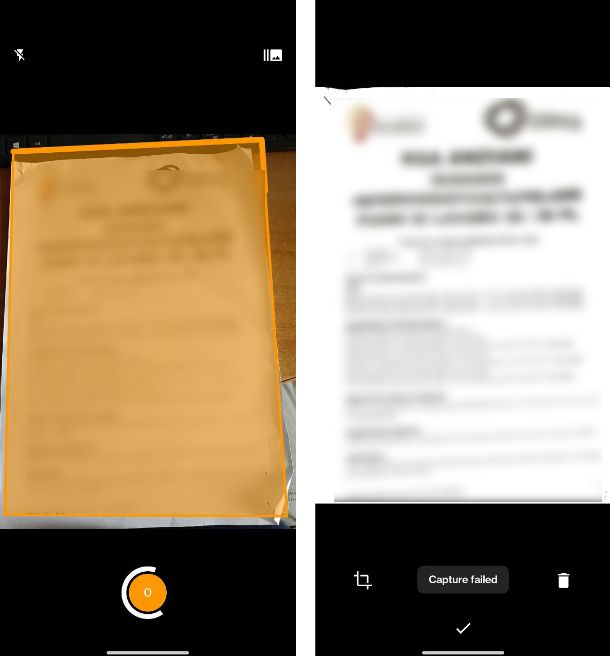
Non ti trovi in ufficio o a casa, ma hai la necessità di effettuare la scansione di un documento e inviarlo poi tramite email a un tuo cliente. Per questo motivo vorresti capire se esistono app per scanner, da utilizzare con lo smartphone.
La risposta è affermativa: esistono delle app che utilizzano la fotocamera dello smartphone per simulare la funzione di uno scanner tradizionale e sono in grado di ottenere un documento digitale in JPG o PDF, che potrai poi inviare a chi desideri.
- Genius Scan (Android/iOS/iPadOS) — app per scansionare documenti molto completa, dotata di un algoritmo in grado di rilevare in modo automatico la cornice della pagina che si vuole scansionare. Purtroppo, per accedere alle funzioni avanzate ed eliminare la pubblicità è necessario acquistare la versione a pagamento al prezzo di 9,99 euro. Maggiori info qui.
- Microsoft Lens (Android/iOS/iPadOS) — app per scansionare i documenti completamente gratuita realizzata da Microsoft. L'app è in grado di scansionare documenti cartacei, ma anche biglietti da visita e testi scritti scritti su una lavagna. Maggiori info qui.
- SwiftScan (Android/iOS/iPadOS) — app per scansionare documenti e codici QR in maniera semplice e veloce. L'app è di base gratuita, ma per sbloccare le funzioni avanzate e utilizzare la funzione OCR è necessario acquistare la versione Pro al prezzo di 7,99 euro. Maggiori info qui.

Autore
Salvatore Aranzulla
Salvatore Aranzulla è il blogger e divulgatore informatico più letto in Italia. Noto per aver scoperto delle vulnerabilità nei siti di Google e Microsoft. Collabora con riviste di informatica e cura la rubrica tecnologica del quotidiano Il Messaggero. È il fondatore di Aranzulla.it, uno dei trenta siti più visitati d'Italia, nel quale risponde con semplicità a migliaia di dubbi di tipo informatico. Ha pubblicato per Mondadori e Mondadori Informatica.






